
Time Machine facilita la copia de seguridad de sus archivos Mac irreemplazables en una unidad externa o en una computadora en red, pero ¿qué pasa con la copia de seguridad en iCloud? Si paga por almacenamiento en la nube adicional, probablemente desee utilizarlo.
La dura verdad: Apple no te permite almacenar copias de seguridad de Time Machine en iCloud, incluso si tienes espacio.
Entonces, ¿cuál es el problema, Apple?
Time Machine es una solución de respaldo local
Time Machine está diseñado como una solución de copia de seguridad local, ya que realiza una copia de seguridad de cada archivo en su Mac. Las copias de seguridad se realizan de forma incremental, con solo los archivos nuevos y modificados que se copian con cada copia de seguridad. A continuación, Time Machine crea una «instantánea» de su Mac como apareció en ese momento.
Puede usar esta copia de seguridad para restaurar su Mac en su totalidad, ya sea que haya tenido una falla de hardware o necesite reemplazar toda su Mac. Puede migrar de una Mac a otra con nada más que una copia de seguridad de Time Machine si lo desea. Puede conectar su unidad Time Machine y buscar archivos individuales si es necesario.
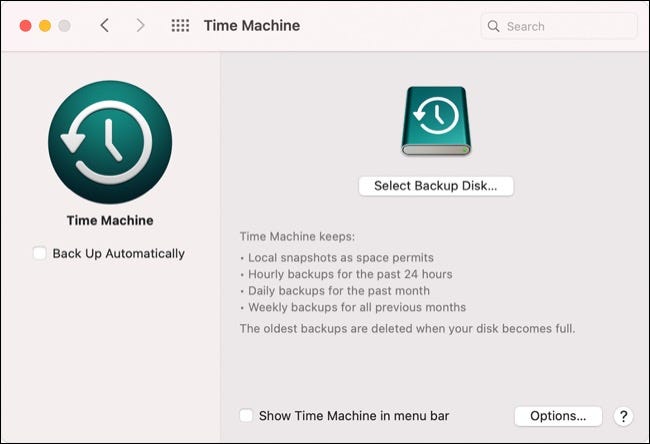
En comparación, iCloud Drive es el servicio de sincronización de archivos y almacenamiento en la nube de Apple . Funciona de forma muy parecida a Dropbox o OneDrive, ya que se utiliza para reflejar y sincronizar archivos entre dispositivos. La restauración de todos los archivos en su Mac desde una copia de seguridad de iCloud estaría limitada por la velocidad de su conexión a Internet.
Incluso si tiene una conexión rápida a Internet, Apple todavía no le permitirá apuntar su copia de seguridad de Time Machine a iCloud Drive. Esto está en marcado contraste con la forma en que iCloud Backup funciona en iPhones y iPads , donde se realiza una copia de seguridad del dispositivo en su totalidad (aunque sin instantáneas instanciadas o acceso a nivel de archivo).
iCloud ya realiza copias de seguridad de fotos, documentos y escritorio
Afortunadamente, iCloud ya realiza una copia de seguridad de sus datos más importantes, siempre que tenga suficiente espacio para hacerlo. Puede hacer esto a través de la Configuración de iCloud en Preferencias del sistema> ID de Apple. Activa «Fotos» para hacer una copia de seguridad de tus medios y haz clic en «Opciones» junto a iCloud Drive. Luego, habilite también la copia de seguridad de Documentos y Escritorio.
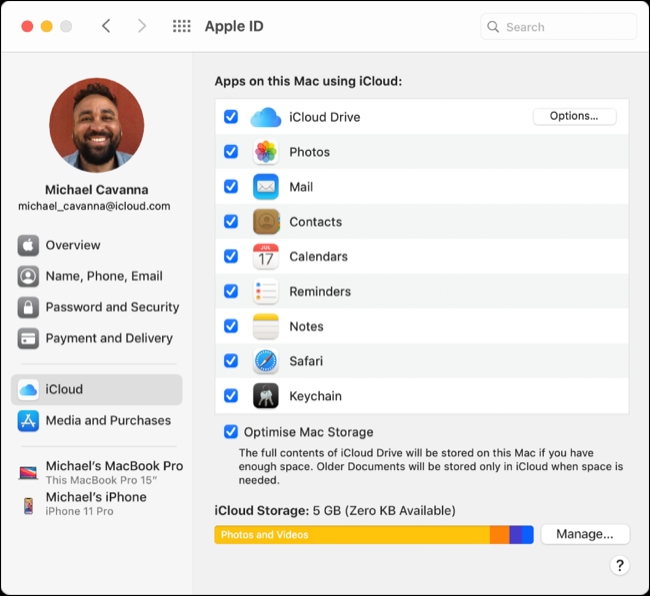
iCloud Photos almacena todas sus fotos y videos en la nube , lo que le permite recuperar espacio en el disco de sus dispositivos manteniendo versiones locales optimizadas. Las imágenes y los videos de tamaño completo se descargan según sea necesario, mientras que todo permanece con una copia de seguridad segura en la nube.
La sincronización de escritorio y documentos es otra característica útil que hace que el escritorio de tu Mac y los archivos personales estén disponibles a través de iCloud. Puede acceder a estos archivos desde otros dispositivos, incluidos iPhones y iPads, o puede iniciar sesión en iCloud.com y obtener lo que necesita a través de un navegador web (incluso en Windows).
Cree copias de seguridad en línea de todos modos
El uso de Fotos de iCloud y la sincronización de archivos es útil, pero no debería ser su única protección. Por supuesto, puede copiar y pegar archivos manualmente en iCloud si lo desea, pero hay mejores formas de mantener las cosas seguras.
Recomendamos copias de seguridad locales a través de Time Machine y copias de seguridad en línea utilizando servicios como Backblaze e IDrive para su máxima tranquilidad.


